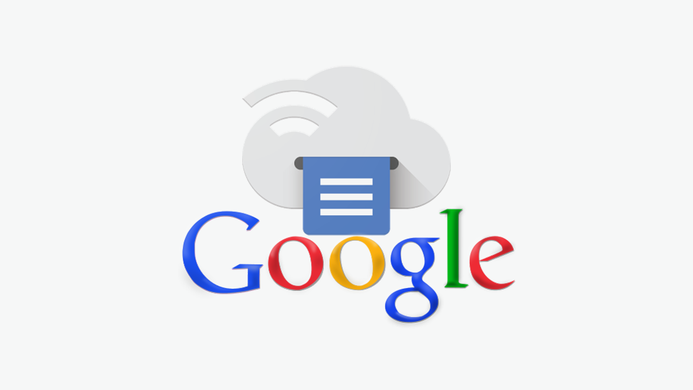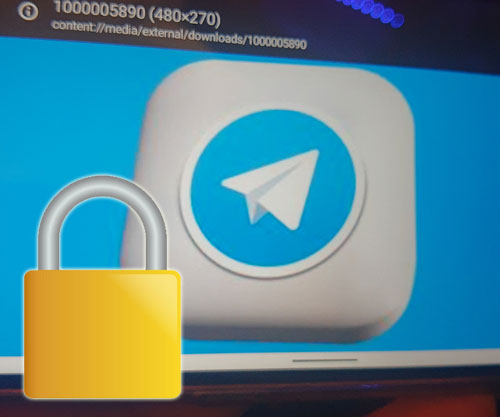Comment imprimer directement à partir de votre téléphone Android
Il fut un temps où, pour imprimer un document, il fallait pratiquement avoir un doctorat ! Heureusement, les smartphones et, avec eux, une série d’applications et de programmes, ont rendu les techniques d’impression plus simples et plus confortables.
Dans le tutoriel d’aujourd’hui, nous vous expliquons comment imprimer des documents depuis votre téléphone Android.
Cloud Print
Pour imprimer avec votre smartphone, nous vous proposons d’utiliser Cloud Print. Cette application appartient à Google et est accessible gratuitement (lien de téléchargement disponible à la fin de cet article).
Sa fonction est simple : permettre d’imprimer depuis votre dispositif Android. Il suffit de connecter une imprimante au compte Google et d’imprimer le fichier en question. En d’autres termes, vous pouvez imprimer ce que vous voulez avec une simple connexion Internet.
Cloud Print fonctionne avec tous les produits Google, des documents Google aux feuilles de calcul en passant par les diapositives. De plus, vous pouvez non seulement imprimer à partir d’Android, mais également à partir d’un onglet Google Chrome ouvert sur le PC.
Google Cloud Print stocke vos fichiers sur des serveurs Google, mais ceux-ci sont supprimés une fois l’impression terminée. En outre, il pense particulièrement aux entreprises qui travaillent en temps réel dans de nombreux endroits, ainsi qu’aux groupes de travail où les choses sont partagées très rapidement.
Comment imprimer ?
Une fois l’application téléchargée et installée sur votre téléphone mobile, il suffit de créer un compte (ou utiliser votre compte Google) et de relier l’appareil au service dans le Cloud.
Après cette étape, ouvrez l’application, allez dans Paramètres et localisez Impression. Activez Cloud Print sans crainte et laissez-le rechercher les imprimantes compatibles que vous avez autour de vous. En général, les modèles lancés il y a deux ou trois ans sont compatibles avec Cloud Print, vous ne devriez donc pas avoir de problèmes.
Lorsque le processus est terminé, cliquez sur l’imprimante qui apparaît sur le téléphone mobile et acceptez-la également sur l’écran de l’imprimante. Choisissez votre document, cliquez sur Imprimer, et voilà !
Les marques les plus connues du marché sont totalement compatibles avec Cloud Print sur les modèles les plus récents. Si, par hasard, des erreurs se produisaient dans les appareils plus anciens, nous vous recommandons de rechercher l’application officielle de cette imprimante sur le Google Play Store.

Google Cloud Print
Google Cloud Print vous permet d’envoyer un document à l’imprimante à partir de votre smartphone Android. Il vous permet de partager des images et des documents directement avec Cloud Print et surveiller l’état de l’impression.